为什么 Stellar Converter for OST 是 OST 到 PST 转换的绝佳选择?
为什么 Stellar Converter for OST 是 OST 到 PST 转换的绝佳选择?
OST 文件是服务器上邮箱项目的本地缓存。当您的 OST 文件遇到任何问题时,您可以通过从服务器同步项目来重新创建它。但有时您需要恢复或转换OST 文件。
这里出现的基本问题是,当您可以从Exchange或Office 365邮箱重新创建和同步 OST 文件时,为什么需要转换它?以下是一些可能需要您转换 OST 文件的情况:
- 从已删除的邮箱中恢复数据。
- 服务器上的邮箱出现问题,唯一的恢复点是 OST 文件。
- Outlook 出现问题,您需要恢复脱机处理的项目。
在这种情况下,恢复 OST 数据的唯一方法是使用专业的 OST 转换器软件,例如 Stellar Converter for OST。这是一款广受赞誉且功能强大的OST 到 PST 转换器软件,可以将任何大小的无法访问或孤立的 OST 文件转换为 PST 格式,精度为 100%。使用 Stellar Converter for OST,您还可以转换多个 OST 文件。
让我们详细探索这个应用程序。
安装
您可以通过点击“免费下载”按钮从官方网站下载 Stellar Converter,如下图所示:
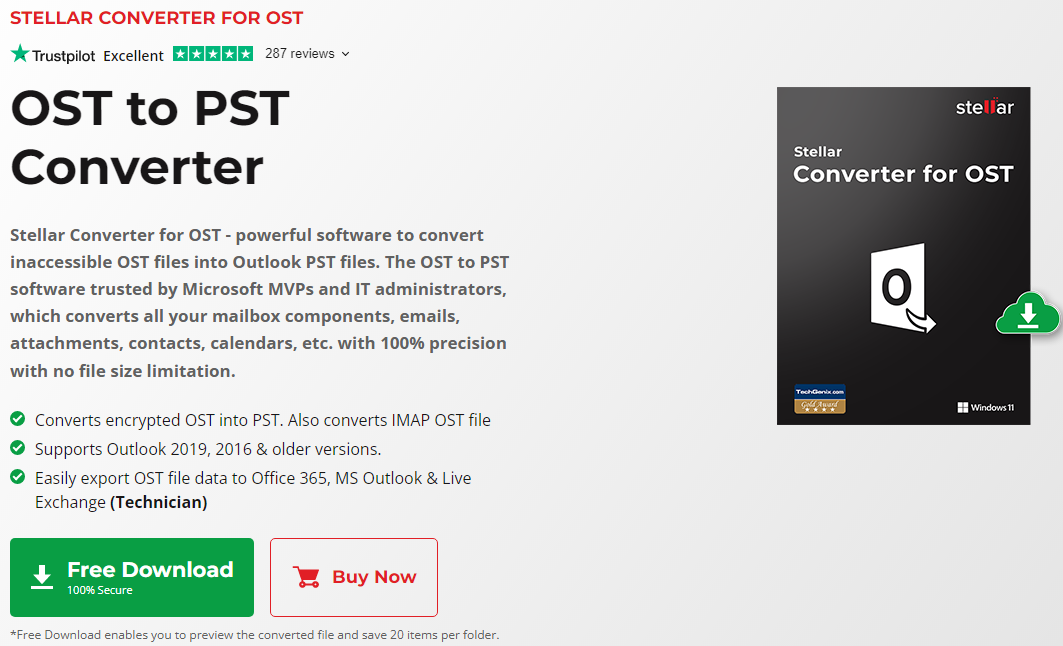
安装文件非常小(只有 21 MB)。安装过程也非常简单,只需几分钟。在欢迎屏幕之后,您需要选择语言。

然后,选择安装文件夹。
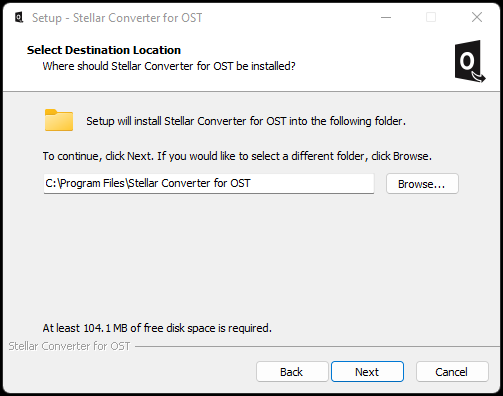
之后,只需按照向导进行操作,直到您到达完成屏幕。
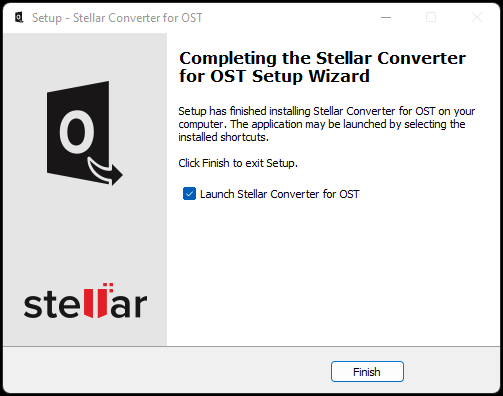
使用软件
打开应用程序后,它会要求您进行身份验证并立即打开与 Outlook 中的配置文件关联的 OST 文件。
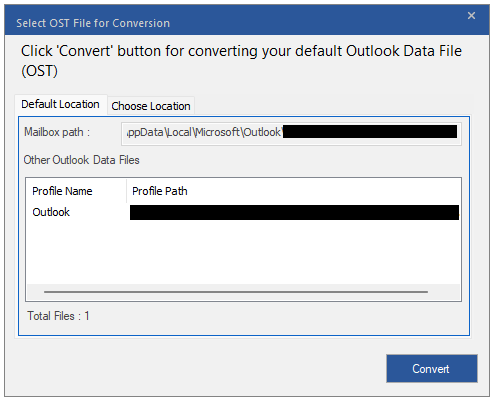
或者,您可以通过单击“选择位置”选项卡手动选择 OST 文件。选择文件后,单击转换。
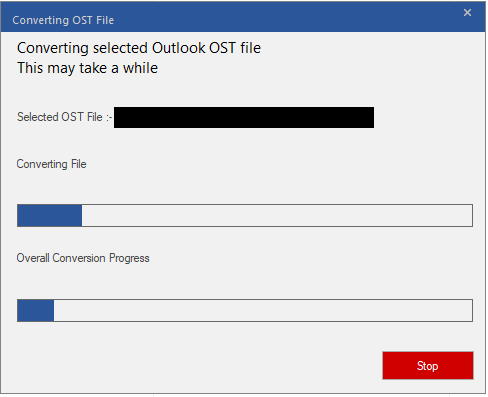
快速扫描后,您将看到 OST 文件的完整结构。
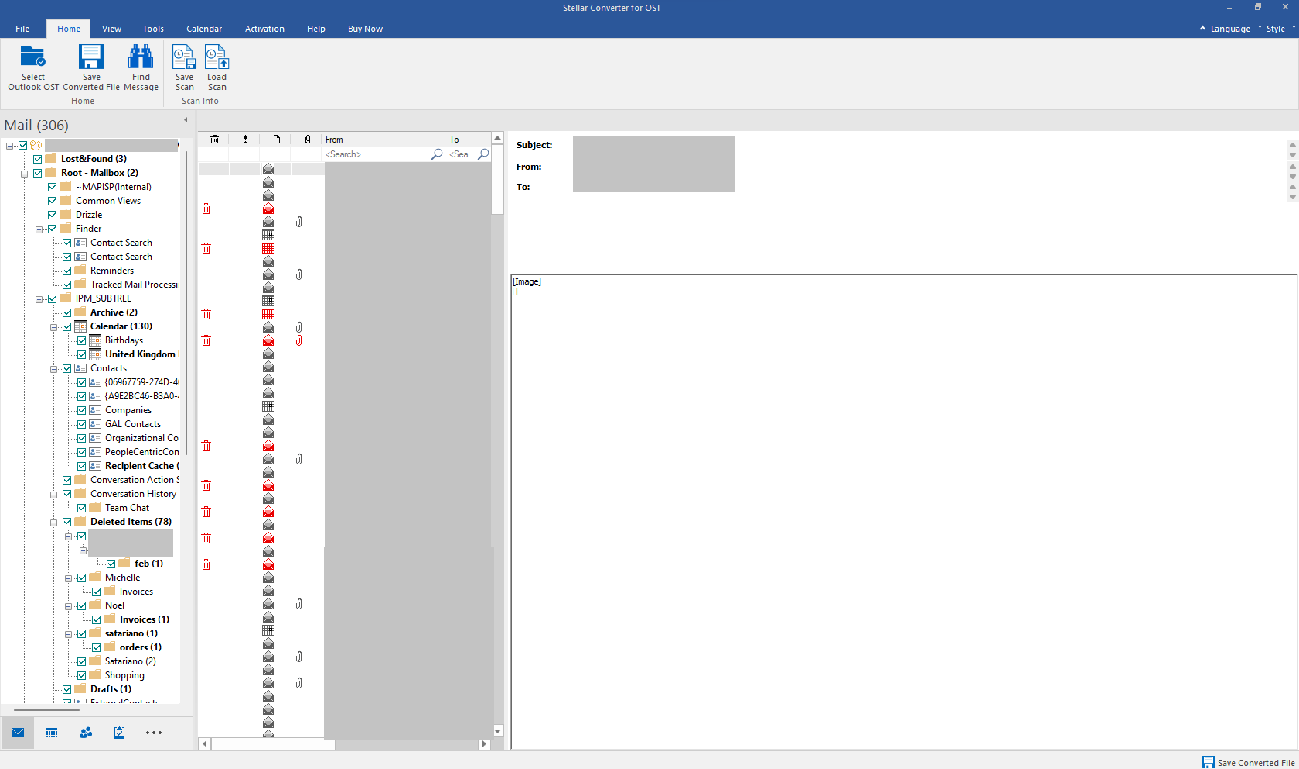
界面很简单,因为您可以在屏幕内执行大部分操作,而无需通过多个弹出窗口或菜单项。
在左侧,您将拥有 OST 文件的完整结构,其中包含可以导出或跳过的所有项目和视图。在底部,您将看到来自邮件、日历、联系人、日记或任务的视图变化。

在中间窗格中,您将看到文件夹中的项目列表。该应用程序在此窗格中提供在线搜索。您可以在 From、To、Subject 和 Date 字段中进行搜索。

右侧窗格提供电子邮件的完整 HTML 视图,包括附件和图片。
如果您想执行更具特色的搜索,可以单击“查找消息”按钮。除了指定的搜索条件外,您甚至可以在从搜索中获得的结果中进行内嵌搜索。
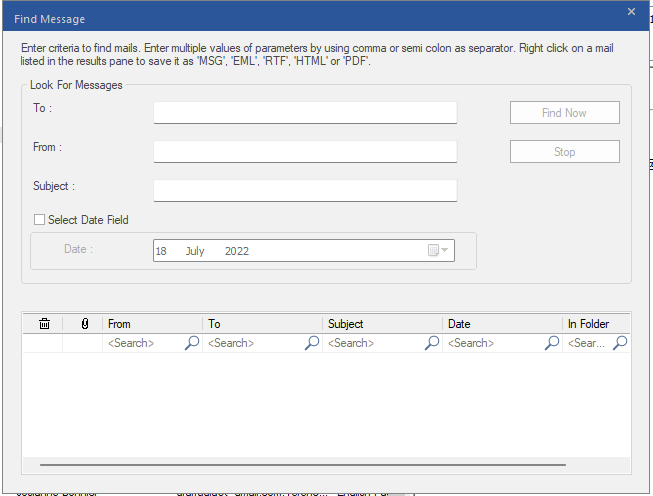
从左窗格中精细选择项目后,只需单击“保存转换的文件”按钮。您将看到另存为屏幕。
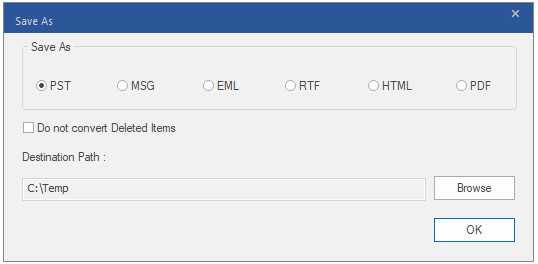
您可以在此处选择不导出已删除项目选项、文件导出的位置以及文件导出的类型。使用 Stellar Converter for OST,您可以导出为 PST、MSG、EML、RTF、HTML 和 PDF。单击“确定”后,它将自动将您的 OST 文件导出为 PST 或所选格式。导出高效且精确,没有丢失数据。
您还可以从直接导出到 Office 365 租户、Outlook 和 Live Exchange 的功能中受益。此功能仅在 Stellar Converter for OST – Technician 版或更高版本中可用。
该应用程序对 OST 文件的大小没有任何限制。但是,根据PST的大小,第一次扫描可能需要一些时间才能完成。为此,有一个保存扫描选项,可以将扫描的信息保存为 DAT 文件,这样您就不必在第二次需要转换同一个 OST 文件时浪费时间。

要保存扫描,只需单击保存扫描选项并选择位置。
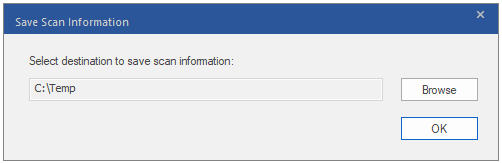
要加载扫描,您可以打开应用程序,单击加载扫描,然后选择扫描的位置。
软件版本
Stellar Converter for OST 根据您的需要提供三个版本。所有三个版本都提供对您数据的即时访问和免费技术支持。这些版本还具有以下共同特点:
- 转换所有项目
- 转换加密的 OST 文件
- 将 OST 转换为 PST 和其他格式
- 支持从 2000 年到 2019 年所有版本的 Outlook
这些版本包括 Corporate、Technician 和 Toolkit。Corporate 提供导出 5 个邮箱的选项,而 Technician 和 Toolkit 允许无限数量的导出。除了 Corporate 和 Technician 的功能外,该工具包还提供:
- PST 拆分
- 压缩 PST
- 删除重复项
- 提取附件
- 恢复已删除的电子邮件
- 从受保护的文件中恢复
判决
Stellar Converter for OST 是从 OST 文件中恢复数据而不会丢失数据的理想应用程序。该应用程序超出了我们的预期。我们建议使用此应用程序将无法访问或孤立的 OST 文件转换为 PST。